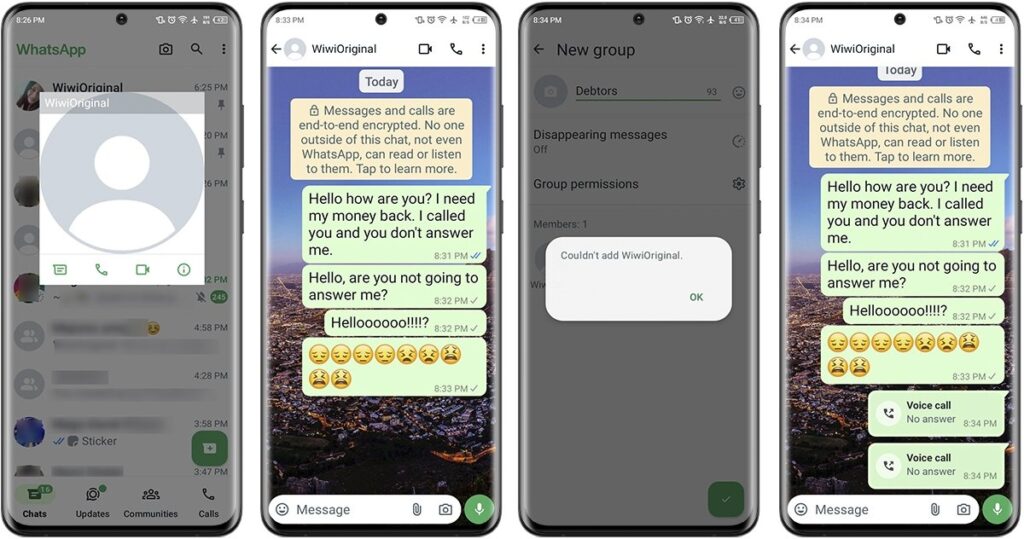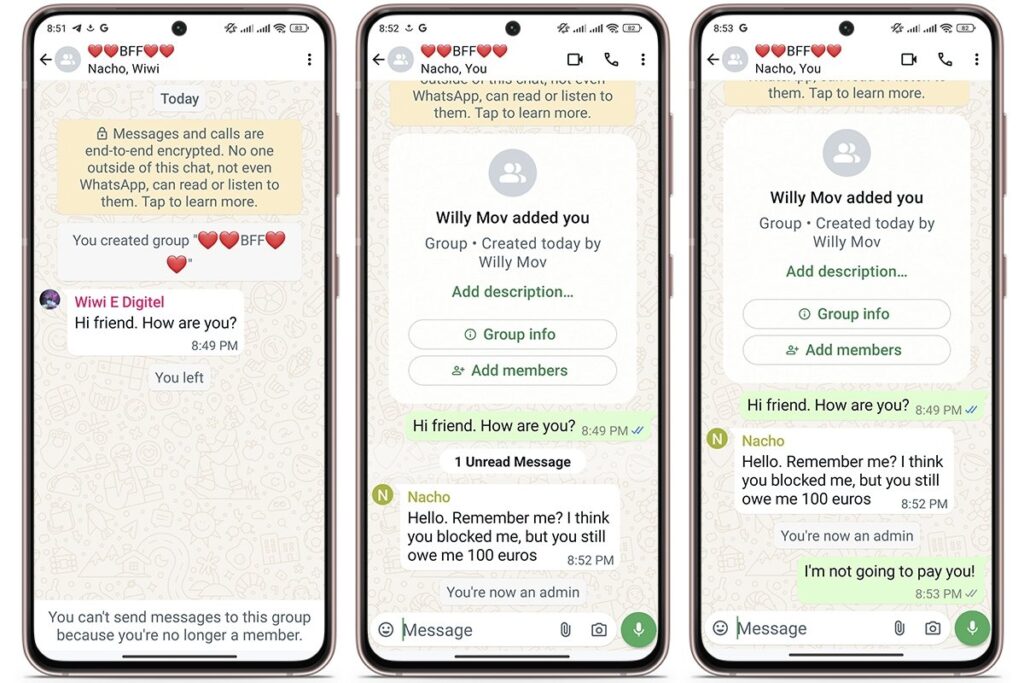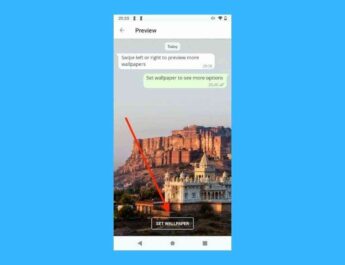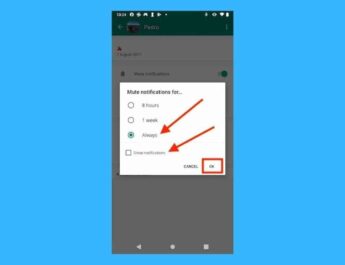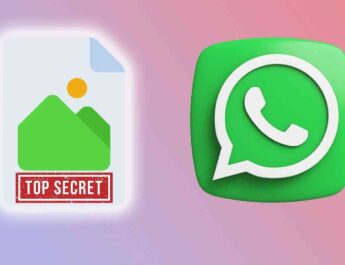WhatsApp не тільки допомагає спілкуватися з друзями та сім’єю, але також дозволяє блокувати контакти і не дозволяти невідомим людям турбувати вас. Але як дізнатися, що вас заблокували? Нижче ми просто і зрозуміло пояснимо, як дізнатися, чи заблоковані ви в WhatsApp. Навчіться інтерпретувати знаки та дізнатися, як розблокуватися, якщо вас заблокували у WhatsApp.
Як перевірити, чи заблокували вас у WhatsApp
Хоча популярна мережа обміну повідомленнями не повідомляє безпосередньо, якщо вас заблокували, Існує кілька ознак, які допоможуть перевірити, чи ви заблоковані кимось у WhatsApp. Нижче наводимо найпоширеніші з них:
Ви не бачите фотографію профілю
Якщо ви раніше бачили фотографію профілю людини, та вона раптово зникла, імовірно, що вас заблокували. У цьому випадку ви більше не зможете бачити оновлену фотографію профілю контакту.
Але не поспішайте з висновками, можливо ви змінили налаштування конфіденційності, видалили їх на час або WhatsApp просто збоїть.
Ви не можете бачити час останнього підключення або онлайн-статус
Час останнього підключення і онлайн-статус можна змінити у налаштуваннях WhatsApp, тому це не завжди ознака того, що йому слід довіряти на 100%. Однак це ще одна підказка, яку не можна залишити без уваги.
Іноді люди воліють приховувати свій онлайн-статусз міркувань конфіденційності, що також може пояснити, чому ви не бачите цю інформацію. Тож не поспішайте з висновками.
Подвійна синя галочка не з’являється
Погляньте на галочки. Якщо ви бачите лише сіру галочку (повідомлення надіслано), а подвійна синя галочка (повідомлення доставлено) не з’являється, це може бути ще однією підказкою, але вона не є остаточною.
Іноді люди не мають Інтернету, у них вимкнено телефон або вони просто давно не відкривали WhatsApp. Якщо пройде багато часу, а друга перевірка так і не з’явиться, підозри можуть бути виправдані.
Ви не можете додати контакт до групи
Ще один сигнал тривоги — якщо ви намагаєтеся додати людину до групи, а WhatsApp повідомляє вам, що її не можна додати. Це може означати, що вас заблоковано. Якщо ви отримали повідомлення про помилку, що вказує на те, що ви не можете додати його, це досить очевидно.
WhatsApp накладає на вас це обмеження, щоб блокувальникам не доводилося мати справу з групами, в яких ви також берете участь. А якщо вони вже були в групі, вони не зможуть відправляти вам повідомлення в приватному чаті.
Ви не можете здійснювати дзвінки
Хочете вірте, хочете ні, але це ще одна очевидна ознака того, що вас заблокували в WhatsApp. Мабуть, це один із найнадійніших способів, особливо якщо зателефонувати контакту можна було раніше, а тепер не можна.
Платформа обмежує можливість здійснювати голосові дзвінки і навіть відеодзвінки контактам, які вас заблокували, тому якщо ви спробуєте зателефонувати, це ще одна підказка.
Ви не можете бачити статуси
Не дозволяйте параної оволодіти вами. Як у випадку останнього підключення, можна налаштувати статуси так, щоб їх бачили лише певні контакти. Багато людей так роблять, і це зовсім не нове.
Але якщо раніше ви могли бачити статуси, а тепер не можете, і деякі попередні ознаки підтвердилися, ймовірність того, що вас заблокували в WhatsApp, дуже висока.
Як розблокуватися, якщо вас заблокували в WhatsApp
Ні, на жаль, не існує офіційного способу розблокувати себе, якщо хтось заблокував вас у WhatsApp. Якби це було можливо, це була б серйозна проблема безпеки та конфіденційності, навіть довіра до додатка була б серйозно підірвана.
Незважаючи на обмеження, ви все одно можете попросити спільного друга створити групу та включити до неї як вас , так і людину, яка вас заблокувала. Як тільки ви обоє опинитеся в групі, ваш друг зможе покинути її, залишивши вас обома єдиними учасниками. Таким чином, ви зможете непрямо спілкуватися з цією людиною через групу, хоча ви не зможете надсилати їй особисті повідомлення.
Інший варіант — зателефонувати, надіслати текстове повідомлення (якщо контакт ще має той же номер) або зв’язатися в соціальних мережах, таких як Facebook або Instagram, щоб з’ясувати, що сталося, і подивитися, чи можна усунути якесь непорозуміння, що призвело до блокування.